随着电脑使用时间增长,大量软件安装后可能会面临卸载困难或卸载不彻底的问题,导致系统空间捉襟见肘。为了解决这一问题,本文将探讨如何查看系统的所有应用程序,并指导读者根据需要自主选择删除软件,释放系统空间。php小编草莓已仔细整理相关内容,帮助读者全面了解这一实用技巧,提升电脑使用效率。
具体步骤:
1、打开资源管理器,找到地址栏。
2、在地址栏内输入Shell:AppsFolder这个名字,然后回车,可以看到打开的这个文件夹包含了当前电脑所有的安装程序。
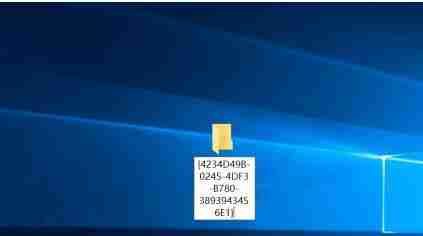
3、另外把这个快捷方式放到桌面,首先在桌面上新建一个文件夹。
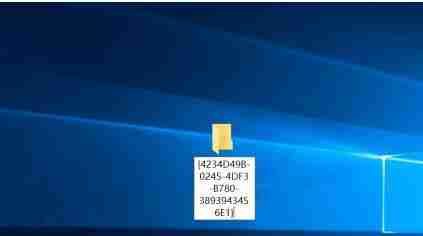
4、右键重命名这个文件夹,名称为Applications.{4234D49B-0245-4DF3-B780-3893943456E1},进行修改。
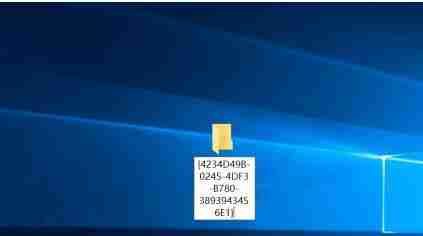
5、这是修改成功后的文件夹,双击打开,可以看到所有的程序都在该文件夹内了,以后就用这个快捷方式就好了。
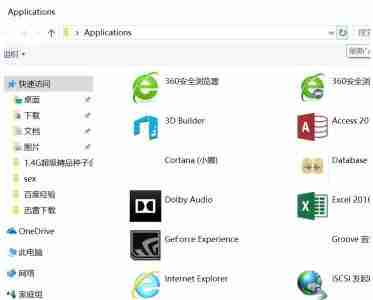
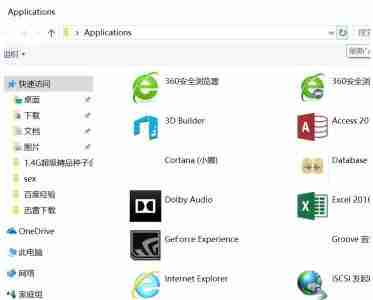
以上就是Win10怎么查看所有程序 Win10怎么显示所有程序的详细内容,更多请关注资源网之家其它相关文章!







发表评论:
◎欢迎参与讨论,请在这里发表您的看法、交流您的观点。